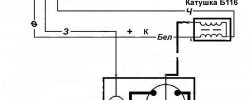Что Такое Роутер Вай Фай
 В этом разделе подробно описано как своими силами настроить роутер TP-Link.
В этом разделе подробно описано как своими силами настроить роутер TP-Link.
И так, приступим.
Первое, что нам необходимо сделать, это взять "патч-корд" (это кабель, имеющий коннектор с двух сторон)
Подключаем блок питания роутера в розетку. Затем берем патч-корд и один конец кабеля подключаем к сетевой карте компьютера/ноутбука.
Второй конец кабеля подключаем к роутеру. Подключить можно к любому из четырех портов (выделены желтым). В нашем случае кабель был подключен к первому порту.
Должна получиться следующая схема: роутер -> сетевая карта вашего компьютера.
Следующее, что необходимо, это подключить интернет-кабель (тот, что идет в квартиру с подъезда) к роутеру.
Подключаем его к синемому разъему для интернета.
Отлично! У нас все подключено. Осталось настроить интернет и безопасность беспроводной сети.
Идем дальше!
Открываем браузер на вашем компьютере и в адресной строке вводим сетевой адрес: 192.168.1.1 и нажимаем клавишу Enter.
После того как мы ввели сетевой адрес роутера, перед нами откроется страница авторизации.
По умолчанию идет: имя пользователя - admin, пароль - admin
 И затем нажимаем кнопку Вход
И затем нажимаем кнопку Вход
Перед нами открылся интерфейс роутера. Слева видим в меню пункт Network . Нажимаем ее.
Затем чуть ниже выбираем пункт WAN
На следующей картинке нам понадобится настроить несколько пунктов. Не забудьте карту регистрации.
- 1. WAN Connection Type - в этом пункте выбираем PPPoE/Russia PPPoE
2. User Name - вводим логин с карты регистрации
3. Password - вводим пароль с карты регистрации
4. Confirm Password - повторяем пароль без ошибок
5. Чтобы бы роутер подключился к интернету, после совершенных действий, нажимаем кнопку Connect
Статус Disconnected! должен смениться на Connected
И сохраняем все настройки нажатием кнопки SAVE
Далее переходим в следующий пункт меню Wireless и затем подменю Wireless Settings